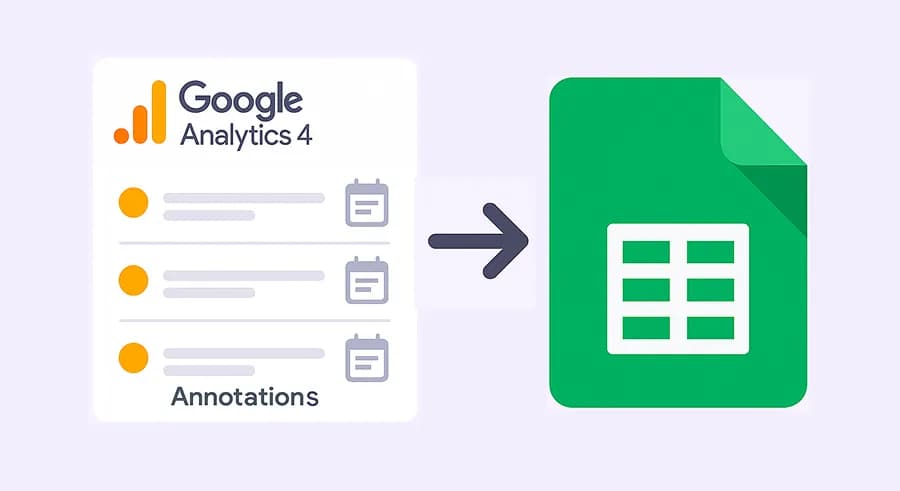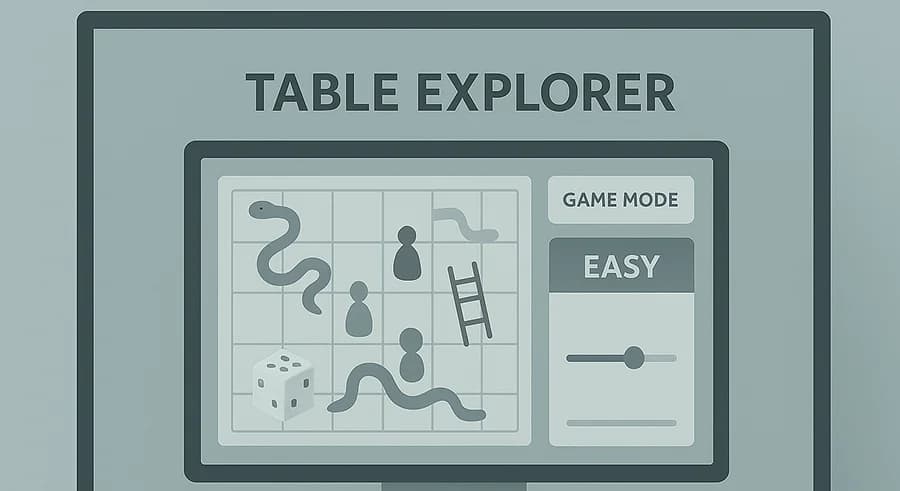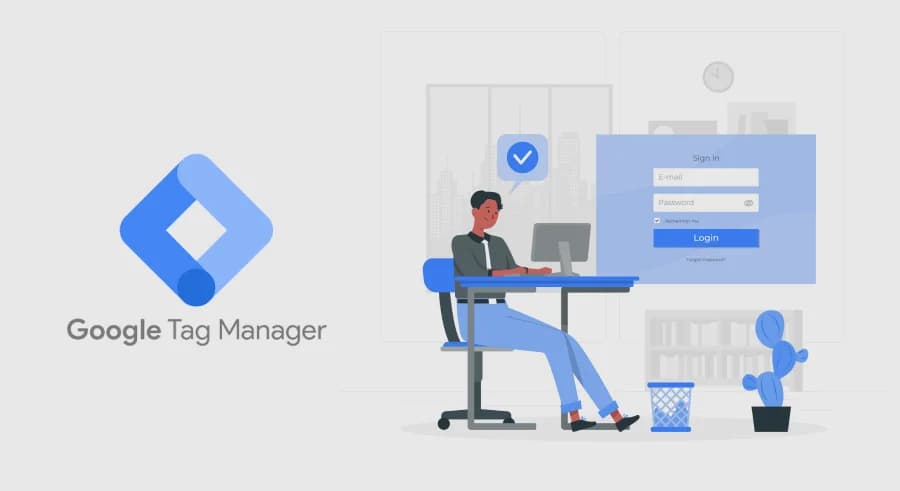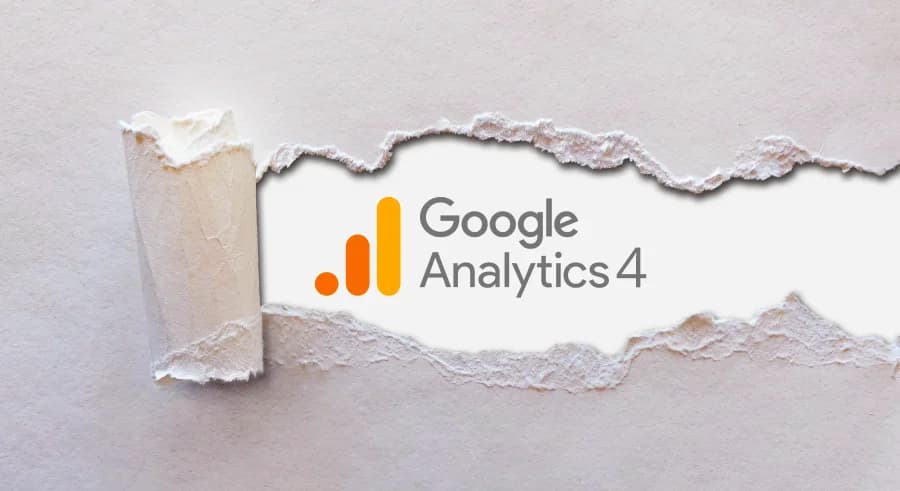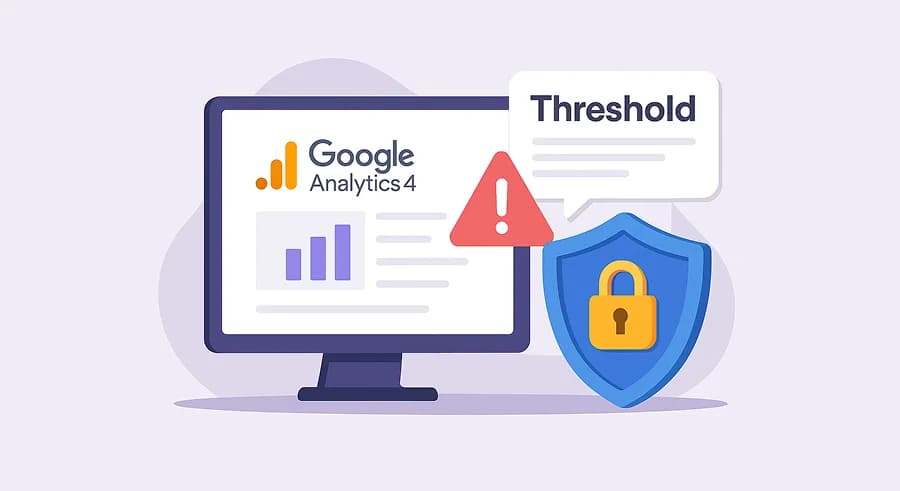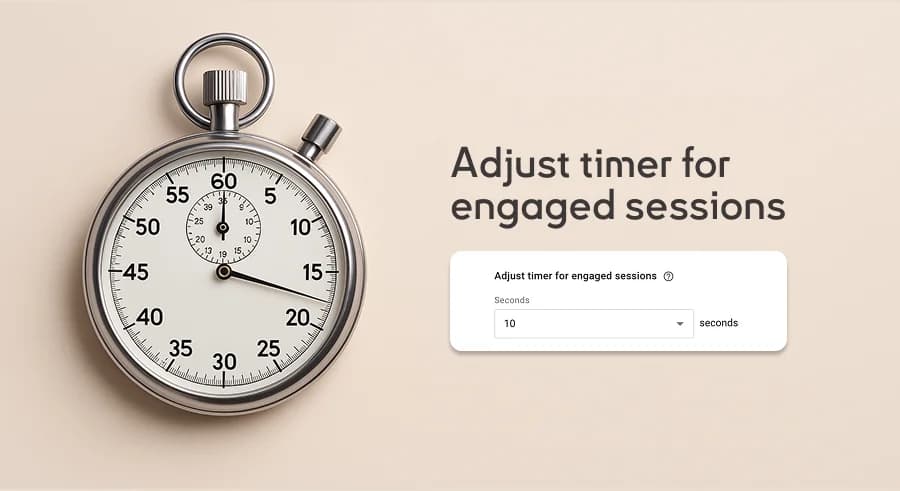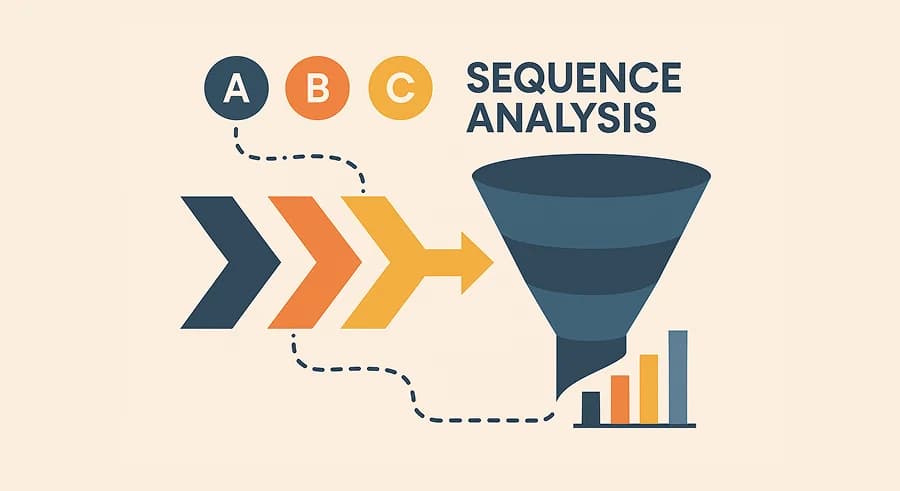чт, 19 червня 2025 р.
Передача даних з CRM до GA4 через Measurement Protocol з допомогою Server-Side GTM
Прочитавши заголовок матеріалу, ви могли задатись питанням: “А для чого взагалі таке робити?” Чому просто не передати дані по Measurement Protocol одразу до GA4? Навіщо для цього використовувати серверний GTM? Коротка відповідь така: Як і завжди використання будь-якого Google Tag Manager: чи то клієнтського чи то серверного, дозволяє нам зменшити навантаження на розробника. Більш детальну відповідь ви отримаєте, ознайомившись з матеріалом повністю.
Читати далі